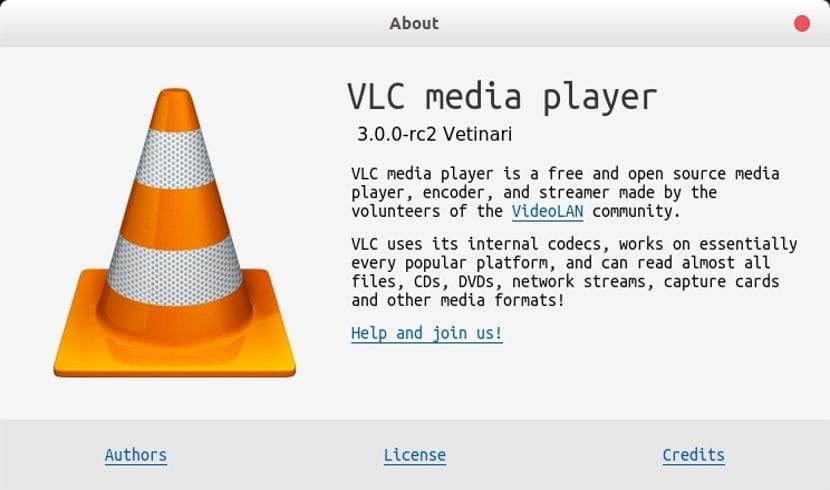
Trong phần tiếp theo, chúng ta sẽ xem xét về VLC media player 3.0 RC2. Đây là một khung và trình phát đa phương tiện mã nguồn mở miễn phí đã được phát triển bởi dự án VideoLAN. Đây là một tổ chức phi lợi nhuận với các dự án khác nhau được phụ trách. Đây là một chương trình đa nền tảng với các phiên bản dành cho nhiều hệ điều hành, trong đó có Ubuntu. VLC là một trình phát âm thanh và video có khả năng phát nhiều codec và định dạng. Nó cũng cung cấp cho người dùng khả năng phát trực tiếp. Nó là phần mềm miễn phí và được phân phối theo giấy phép GPL. Chúng tôi sẽ có thể tham khảo mã của dự án này từ Trang GitHub.
Giới thiệu về các phiên bản ổn định của trình phát này, các đồng nghiệp khác đã nói từ lâu. Chương trình này là có khả năng phát hầu hết mọi định dạng video mà không cần cài đặt codec bên ngoài và nó có thể phát video ở định dạng DVD hoặc Bluray. Điều này có thể được thực hiện ở độ phân giải bình thường, độ nét cao hoặc thậm chí ở độ nét cực cao hoặc 4K.
Từ viết tắt VLC từng được sử dụng để chỉ Máy khách VideoLAN. VLC là một trong những chương trình được tải xuống nhiều nhất trên SourceForge.
Trình phát đa phương tiện VLC 3.0 đã được phát hành RC2. Cảm ơn nhóm VideoLAN, bất cứ ai chúng tôi muốn, chúng tôi sẽ có thể kiểm tra phiên bản VLC này bằng cách sử dụng gói Snap tương ứng của nó trong Ubuntu. Trong bài viết này, tôi sẽ cài đặt trên Ubuntu 17.10.
Đặc điểm chung của VLC 3.0 RC2
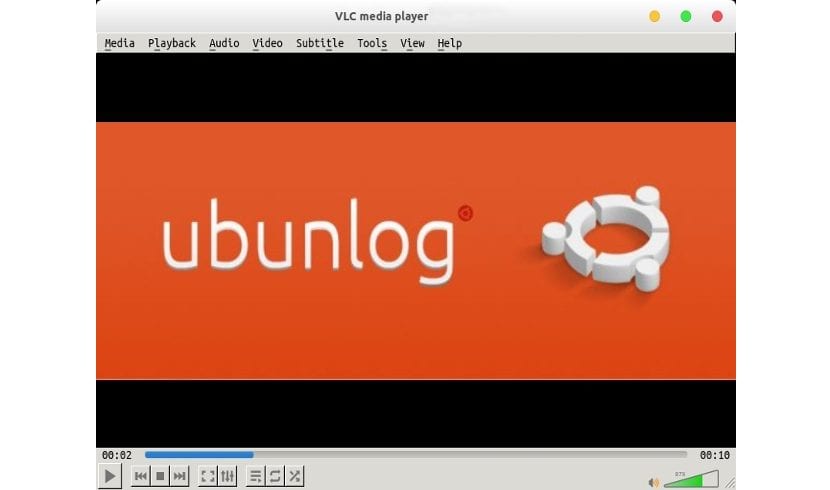
Một số thay đổi đã được giới thiệu trong VLC 3.0 RC2 bao gồm:
- ủng hộ HTTP / 2.
- Các Hỗ trợ UpnP.
- Cung cấp cho chúng tôi hỗ trợ phát trực tuyến thích ứng..
- Chúng ta sẽ có hỗ trợ duyệt mạng sử dụng Samba, FTP / SFTP, NFS và các giao thức khác.
- Phiên bản này cố gắng cung cấp cho hỗ trợ chuyển HDMI sang codec âm thanh HD.
- Bây giờ chúng tôi sẽ tìm hỗ trợ cho kết xuất đầu ra, bao gồm cả Google Chromecast (mặc dù tôi đã thấy rằng điều này chỉ có sẵn cho Windows).
- Đã được thêm hỗ trợ ban đầu cho video 360º.
- Mã hóa và giải mã Video GStreamer. Các cải tiến GPU không sao chép khác cũng đã được thêm vào.
- Các bản dựng Linux / BSD hiện đang sử dụng đầu ra video OpenGL mặc định thay vì X-video.
- VLC cũng bây giờ hỗ trợ kết xuất trực tiếp với OpenGL sử dụng GL 4.4
- Những người điều hành dự án này nói rằng họ đã thử Phát lại video tăng tốc GPU trên các hệ thống hiện đại, nhưng hãy yêu cầu chúng tôi phản hồi về cách sử dụng của chúng tôi với tư cách là người dùng bản dựng VLC này. Nhận xét chúng tôi có về nó, chúng tôi có thể để lại chúng trong Diễn đàn VLC về nó
Đây chỉ là một số tính năng mà phiên bản VLC này cung cấp cho chúng tôi. Để tìm hiểu thêm về họ hoặc tìm hiểu về những người khác, bạn có thể truy cập trang đặc điểm của dự án.
Cách cài đặt VLC 3.0 RC2 qua snap trên Ubuntu
La cài đặt chương trình này qua gói snap Nó rất đơn giản. Chúng tôi sẽ chỉ phải mở thiết bị đầu cuối (Ctrl + Alt + T) hoặc tìm kiếm 'thiết bị đầu cuối'từ trình khởi chạy ứng dụng. Khi cửa sổ mở ra, chúng ta sẽ chỉ phải thực hiện lệnh sau:
snap install vlc --candidate
Phiên bản này cùng tồn tại với các gói truyền thống của người chơi trong kho lưu trữ chính thức. Vì vậy, nếu bạn đã cài đặt phiên bản VLC ổn định trên phần mềm Ubuntu của mình, bạn sẽ có hai biểu tượng VLC từ trình khởi chạy ứng dụng. Mỗi người sẽ bắt đầu một phiên bản khác nhau của trình phát này.

đến đảm bảo rằng chúng tôi đang chạy phiên bản chúng tôi vừa cài đặt Trong quá trình thử nghiệm, hãy chạy lệnh sau để khởi động VLC 3.0 RC2 trong thiết bị đầu cuối:
/snap/bin/vlc
Gỡ cài đặt
Để gỡ cài đặt phiên bản RC này của trình phát phương tiện VLC, bạn có thể chạy lệnh sau trong cửa sổ dòng lệnh (Ctrl + Alt + T):
sudo snap remove vlc
Nó cũng có thể được đúc xem xét các phiên bản khác của VLC en trang web của dự án. Nếu chúng tôi tìm kiếm các phiên bản ổn định của trình phát này, chúng tôi có thể tìm thấy chúng trong tùy chọn Phần mềm Ubuntu.
Nếu ai đó cần biết thêm về cách sử dụng trình phát này, wiki có sẵn cho dự án này. Trong đó, bạn có thể tìm thấy trợ giúp cho cả người dùng và nhà phát triển đang tham gia vào một dự án liên quan đến trình phát này.
Trước hết cảm ơn sự giúp đỡ của bạn ubuntera và CHÚC MỪNG NGÀY LỄ.
Tôi vừa cài đặt VLC bằng cách làm theo các bước của bạn. Và bây giờ tôi có hai. Một bằng tiếng Tây Ban Nha và 3.0.0 bằng tiếng Anh, đây không phải là điểm mạnh của tôi. Đó là lý do tại sao tôi giữ cái trước là 2.2.2 hoặc cái gì đó tương tự
Câu hỏi: Tôi có thể đặt nó bằng tiếng Tây Ban Nha không?
Cảm ơn bạn rất nhiều và những gì tôi đã nói: MERRY CHRISTMAS